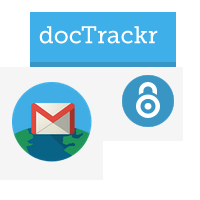 Интернет-безопасность очень важна при передаче конфиденциальной информации другим лицам. Существует много способов обеспечить конфиденциальность вашего контента: сегодня обычно предлагаются шифрование, защита паролем и другие функции безопасности. Другой вариант вложений PDF в Gmail — это расширение для Google Chrome под названием docTrackr. Это расширение представляет собой удобный инструмент для повышения уровня безопасности прикрепленных PDF-файлов при их отправке через Gmail.
Интернет-безопасность очень важна при передаче конфиденциальной информации другим лицам. Существует много способов обеспечить конфиденциальность вашего контента: сегодня обычно предлагаются шифрование, защита паролем и другие функции безопасности. Другой вариант вложений PDF в Gmail — это расширение для Google Chrome под названием docTrackr. Это расширение представляет собой удобный инструмент для повышения уровня безопасности прикрепленных PDF-файлов при их отправке через Gmail.
Расширение можно бесплатно установить из Интернет-магазина Chrome. После установки в правом верхнем углу вы увидите всплывающее окно со ссылкой на сайт docTrackr.
![]()
Прежде чем docTrackr будет активирован в вашей Gmail, вам необходимо зарегистрировать бесплатную учетную запись. Нажмите на ссылку, обозначенную синим цветом (https://use.doctrackr.com) в нижней части всплывающего окна. На новой вкладке создайте свою учетную запись docTrackr.
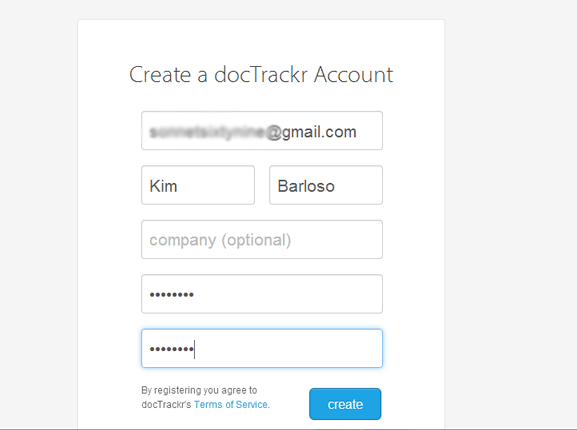
После создания учетной записи вам необходимо будет подтвердить регистрацию по электронной почте. Как только это будет сделано, ваша учетная запись docTrackr будет активирована, и теперь вы готовы защитить вложения PDF в Gmail.
Чтобы проверить, правильно ли активирована служба, войдите в свою учетную запись Gmail и создайте новое сообщение. В нижней части окна сообщения вы должны увидеть значок вложения docTrackr.
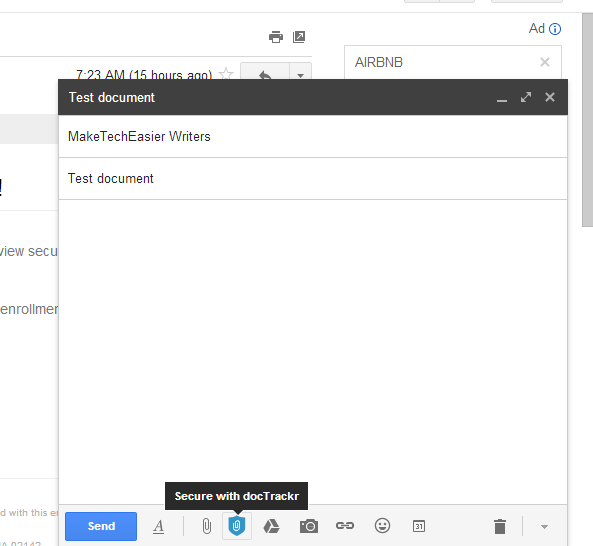
Нажмите на этот значок, чтобы открыть диалоговое окно для выбора PDF-файла, который вы хотите прикрепить. Продолжайте добавлять тему, тело и получателей сообщения. Когда закончите, нажмите кнопку «Отправить».
Появится всплывающее окно с опциями контроля доступа и срока действия сообщения. Здесь вы можете предоставить получателям права на редактирование и печать и назначить дату истечения срока действия вложения.
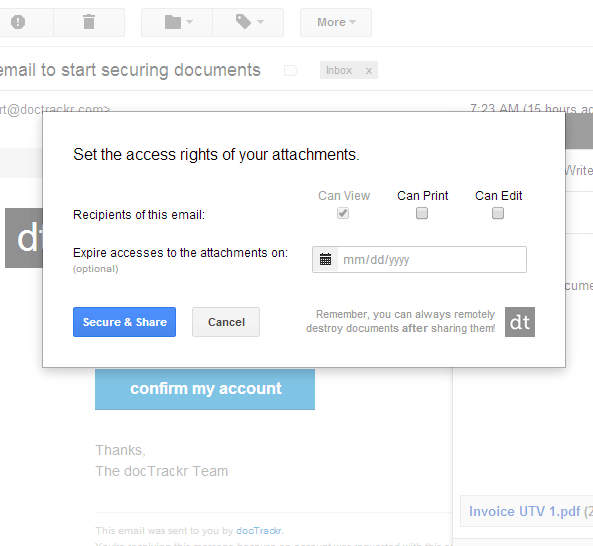
Нажмите «Защитить и поделиться», чтобы отправить электронное письмо.
Чтобы отслеживать активность вложения электронной почты или удаленно отключить доступ, еще раз щелкните значок docTrackr, а затем синюю ссылку в нижней части всплывающего окна. Откроется еще одна вкладка, на которой будет показана ваша панель управления.
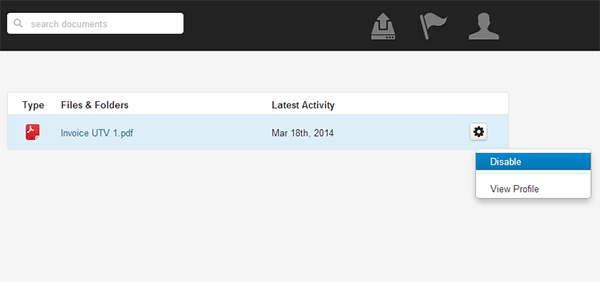
Здесь вы можете просмотреть список файлов, которые вы защитили с помощью docTrackr. Значок шестеренки справа от каждого файла позволяет вам нажать «Отключить» или «Профиль». Отключить удаленно отключает документ, а в профиле отображается другая страница, на которой отображается активность документа.
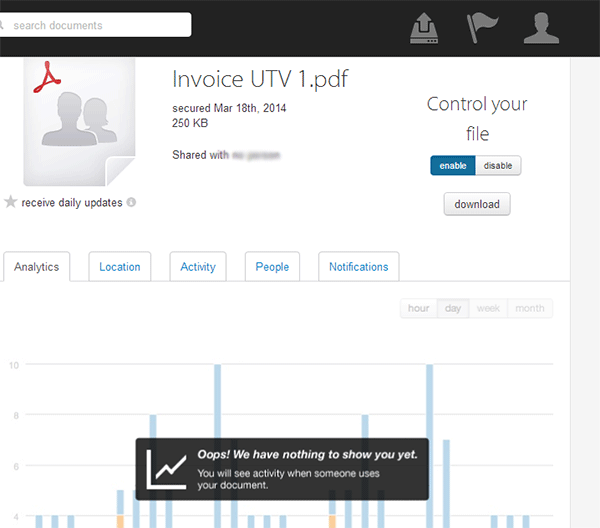
Вы также можете получать уведомления по электронной почте, когда получатель открывает, распечатывает или не может открыть документ. Нажмите вкладку «Уведомления» в окне этого профиля, чтобы выбрать любой или все эти параметры.
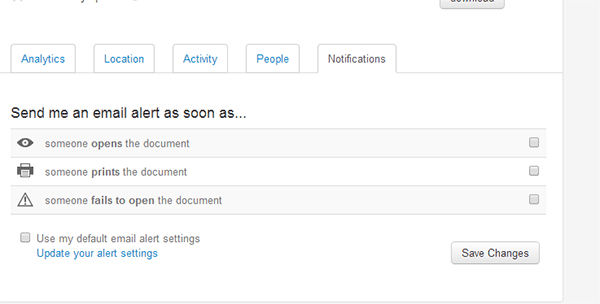
При открытии PDF-файлов, отправленных через docTrackr, следует отметить одну важную вещь: они открываются только с помощью Adobe Acrobat Reader. Расширение предназначено для работы только с Adobe и не будет работать при открытии с помощью другого программного обеспечения, такого как Google Docs, Mac OS Preview или других сторонних программ просмотра PDF. Кроме того, бесплатная учетная запись docTrackr позволяет отправлять десять вложений в месяц.
Учитывая все доступные и бесплатные функции, docTrackr представляет собой удобный способ защитить вложения PDF-файлов. Это выходит за рамки защиты документов и позволяет отслеживать их после отправки, что является огромным плюсом, если вы хотите сделать больше, чем просто обеспечить безопасность документа.


